


/中文/

/中文/

/英文/

/中文/

/中文/

/中文/

/英文/

/英文/

/中文/

/中文/
 7-zip下载v18.03 简体中文美化版
7-zip下载v18.03 简体中文美化版 Bubble Math(泡泡数学)v1.0 电脑版
Bubble Math(泡泡数学)v1.0 电脑版 EditPad Pro(多功能文本编辑器)v7.65 中文版
EditPad Pro(多功能文本编辑器)v7.65 中文版 Easy Equation Solver(在线方程式计算器)v1.8 官方版
Easy Equation Solver(在线方程式计算器)v1.8 官方版 ScanTransfer(无线传输工具)v2018 官方版
ScanTransfer(无线传输工具)v2018 官方版 彗星QQ资源文件读取器v2.1 绿色免费版
彗星QQ资源文件读取器v2.1 绿色免费版 Flash Renamer(批量重命名软件)v6.9 官方版
Flash Renamer(批量重命名软件)v6.9 官方版 动书编辑器(motionbook)v2018 官方版
动书编辑器(motionbook)v2018 官方版 字由客户端v2.0.0.4 官方版
字由客户端v2.0.0.4 官方版 Notepad2书签版(Notepad2 Bookmark Edition)v5.1 官方版
Notepad2书签版(Notepad2 Bookmark Edition)v5.1 官方版软件Tags:
Shapespark提供建筑模型渲染功能,可以将SketchUp、Revit、3ds
Max、maya等软件设计的建筑模型添加到这款软件渲染,方便后期客户查看您设计的建筑模型,现在很多三维模型设计完毕都是需要渲染的,通过添加材质、照明、灯光、相机、贴图等材料将模型渲染就可以得到成品,方便将设计的作品交付给客户,如果你需要渲染建筑就可以选择这款Shapespark软件,本软件可以作为扩展插件附加到SketchUp上,设计模型结束就可以直接从SketchUp工具栏或从
Extensions>
Shapespark菜单界面上传模型执行渲染,内置场景编辑功能,支持光照贴图烘焙、灯、光探头、材料、天空、对象、相机等内容编辑,满足大部分渲染场景需求!

1、支持模型渲染功能,直接在软件对自己编辑的模型渲染
2、可以从SketchUp、3ds Max等软件添加自己的模型
3、可以从maya、cinema 4D导入场景,可以从Revit导入场景
4、其他软件也可以通过FBX,COLLADA(DAE)或OBJ格式导入。
5、支持模型查看,可以在三维界面浏览模型
6、通过鼠标在软件界面查看三维场景,查看渲染效果
7、可以将设计的场景传输到web界面使用,可以对项目属性设置,编辑标题、作者
8、支持相机设置,在软件调整渲染相机参数,支持曝光、伽玛等内容设置
9、支持对象设置,“对象”选项卡允许检查场景的几何形状并设置特定于对象的属性。
10、“天空” 选项卡允许将默认的程序天空替换为围绕场景的天空纹理。天空纹理应为360x180°等角的全景图,否则它将具有可见的针迹。选择纹理后,可以调整其旋转度。
11、支持材料编辑,可以直接在软件设置材料色彩、设置对比度、设置金属材质、设置双面
12、支持光探头,光探头捕获其周围环境的360°全景图,该全景图用于产生反射
充分的行动自由
允许客户进入一个空间并自由走动以检查每个角落和细节。让他们觉得自己好像在那儿。与360度全景图不同,该演示文稿不仅限于几个选定的视点,并且屏幕的各个角落也没有失真。

随处呈现
使用Shapespark创建的演练利用了HTML5和WebGL标准,可以直接从Web浏览器中打开-无需安装任何程序。演练轻巧,甚至可以在电话上使用。
最后,您不必诉诸截屏视频来获取本质上是交互式的内容。

现实的全球照明
Shapespark使用路径跟踪全局照明,只需按一个按钮,即可为您的设计提供逼真的外观。这是一个完全集成的解决方案-无需使用单独的工具来拆开UV或烘烤照明。

3D视讯通话
在交互式在线演练中发起视频通话,以提供出色的客户体验。无论您创建的是公寓,陈列室还是展示厅,都可以成为3D会议场所。
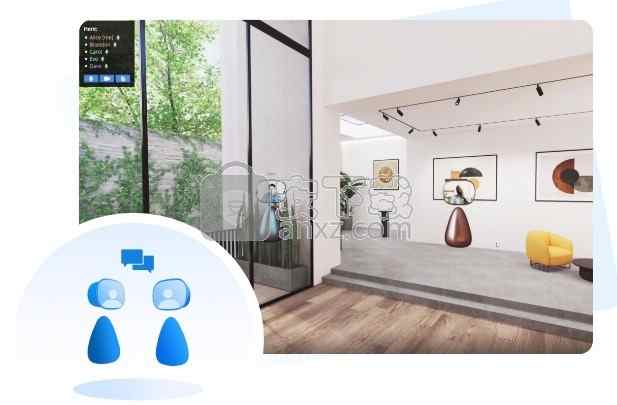
导入3D模型
将3D模型导入Shapespark桌面编辑器。对Revit,SketchUp或3ds Max使用专用的扩展名,对于其他工具,请使用FBX,COLLADA或OBJ格式。没有可怕的单向导入:Shapespark保留3D模型更新之间的所有设置。

编辑
Shapespark编辑器是一个桌面应用程序,因此具有熟悉的脱机工作流程。添加逼真的照明和微调材质属性。您还可以添加兴趣点,轨道和平面图视图。
照明经过烘烤以提供高水平的逼真度和良好的演示时间性能。一键式烘焙内置于编辑器中,可以使用支持CUDA的图形卡来加快此过程。

1、打开ShapesparkSetup-2.2.0.exe会自动将软件安装到你的电脑,启动软件提示登录

2、您可以到官方网站申请一个账号登录试用,软件界面如图所示,可以查看模型
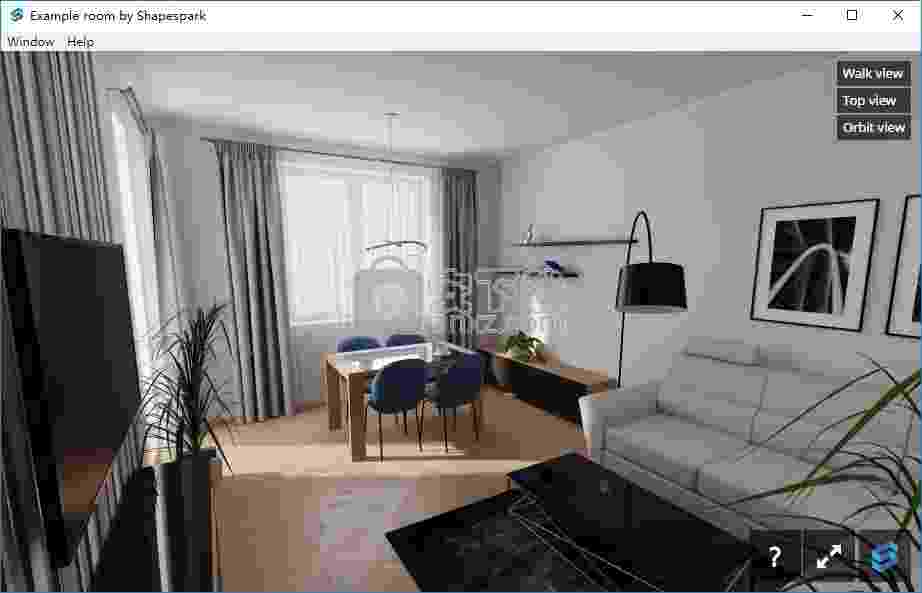
3、您可以将建筑模型添加到软件渲染,可以在三维场景查看建筑模型
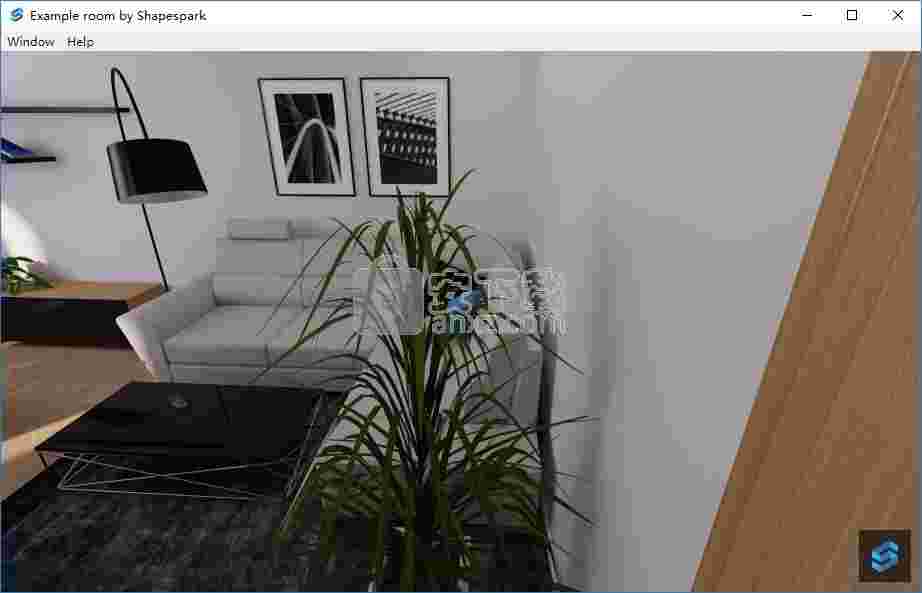
4、您可以选择购买软件,直接到官方购买就可以使用这款软件运用于渲染

5、帮助内容,点击help进入官方网站查看教程

将3D模型导入Shapespark
使用Shapespark扩展的SketchUp导出SketchUp模型。SketchUp和Shapespark都应该正在运行。您可以使用 示例房间的SketchUp模型。
单击 Shapespark扩展工具栏中的“导出到Shapespark”按钮。
选择选项:
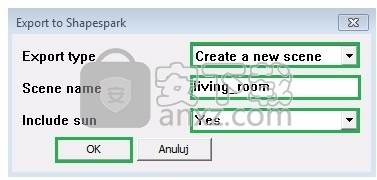
添加逼真的光照(烘烤光照贴图)
打开新创建的场景进行编辑:

您可以使用鼠标和键盘在场景中导航 。
确保正确配置了透明材料。特别是,窗户应允许外部光线进入室内。
在“材料” 选项卡中,将 每种透明材料的不透明度设置为接近0的值(例如:对于普通玻璃,不透明度为0.05)。为了对其进行更改,您需要首先解锁导入的不透明度值。

在场景中配置灯光。
遍历场景并使用“烘焙” 选项卡中的“ 预览”按钮评估场景的照明方式(将弹出一个新窗口)。预览的目的是指示烘焙后的场景外观。噪音可以忽略不计;通常,没有什么等待预览完成的时间-只要提供足够的信息就可以将其关闭。
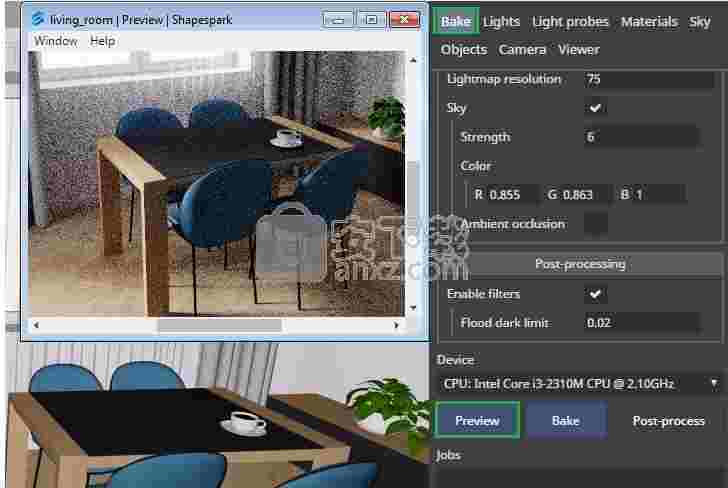
如果来自外部的光线太弱,请在“灯光”选项卡中调整太阳光的 旋转和 强度,和/或在“ 烘烤”选项卡中调整天空的 强度。
需要增加人造光来照亮房间,而不能直接进入外部光,例如浴室或衣柜。在“ 灯光”选项卡中,将聚光灯放置 在此类房间中并配置这些灯光的强度。

您还可以在3D建模程序中添加灯光,并通过选择选项更新现有场景来上传 场景。
烘焙光照贴图的草稿版本。
在“烘焙”选项卡中,将样本数设置 为100,然后使用“烘焙” 按钮。

如果您对照明设置感到满意,请使用800个样本烘烤最终版本的光照贴图 。此过程的时间长短取决于烘焙模型的大小。
擦亮场景:配置反光材料
在每个关键房间中:
从“光探测器”选项卡中,在房间中央添加一个光探测器。甲光探针捕获其周围的全景并有必要生成在附近物体的反射。

切换到“材料”选项卡。现在,当您选择一个对象时,其材料将在材料列表中突出显示。对于您要进行反射的每种材料,请进行以下调整:
粗糙度 (范围:从0.0到最光滑的材料(具有镜面反射)到1.0(到最粗糙的材料,没有反射))
金属性能(非金属为0,金属为1)
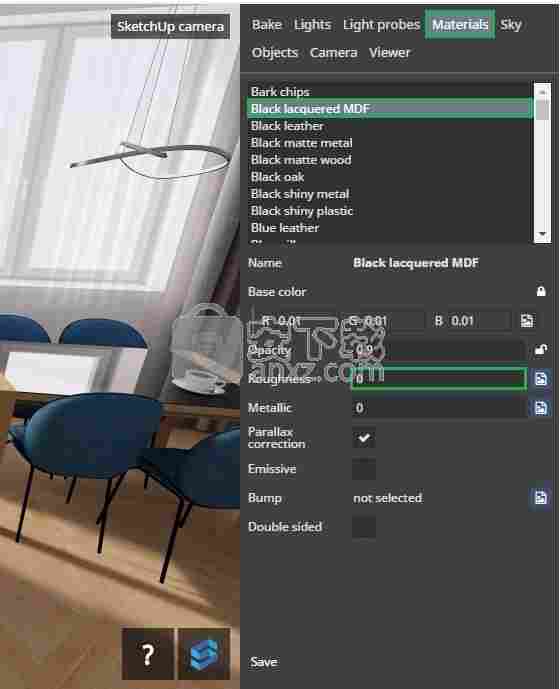
添加预定义的视图
预定义的视图(兴趣点)有助于导航场景。
切换到“查看器”选项卡。
遍历场景并 在您希望用户易于访问的地方添加“视图”。要保存当前视图,请单击 + Walk;要在同一点但从顶部保存视图,请单击+ Top。
列表中的第一个视图成为可视化开始时显示的初始视图。
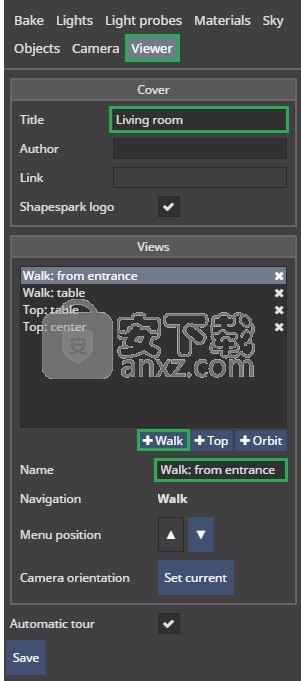
将场景上传到互联网
使用Shapespark主窗口中的“上传”按钮:

2021-02-12-Shapespark 2.2
会议改进:
一种用于限制给定会议可以使用的与会者分钟数的选项。
作为会议打开时自动播放场景。
会议结束后显示一条消息。
改善移动设备上连接对话框的布局。
3ds Max导出器改进:
V射线和Scanline材料以及光转换的各种增强。
支持.tx格式的位图。
更详细的导出摘要。特别是,如果遇到有问题的地图,则摘要会显示使用该地图的材料。
修复了3ds Max自动保存文件时不清除导出对话框的建议场景名称的问题。
导出与单个灯光实例同名的灯光。
稳定性得到改善。
甲切换对象扩展到肘节能见度在一组对象,以便只有一个目的是visbile在一个时间。为防止可切换对象在周围或彼此之间投射阴影,请将扩展名与“隔离阴影”选项结合使用。
将轨道模式下的水平旋转限制在给定角度范围内的选项。
在轨道模式下更改平移手势需要使用两个手指,而不是触摸屏设备上的三个手指。
通过单击桌面应用程序中的用户图标,使用户能够切换Shapespark帐户。
支持在扩展配置对话框中重新排序项目列表(例如,要选择的物料)。
对于使用视频纹理的场景,请修复该编辑器,即使在未对场景进行任何更改的情况下,在输入“材质”后仍请求保存场景。
修复“视频纹理控制”扩展,以免因缺少材料而失败。
在编辑器中将面重命名为三角形。

 Wings 3D 1.5.3 官方版3D制作类 / 14.14 MB
Wings 3D 1.5.3 官方版3D制作类 / 14.14 MB
 TrueSpace 7.6 官方版3D制作类 / 14.18 MB
TrueSpace 7.6 官方版3D制作类 / 14.18 MB
 亿图线框图绘制工具 8 官方版3D制作类 / 40 MB
亿图线框图绘制工具 8 官方版3D制作类 / 40 MB
 Google SketchUp Pro 1.0.0 官方版3D制作类 / 52.6 MB
Google SketchUp Pro 1.0.0 官方版3D制作类 / 52.6 MB
 AutoCAD2011 简体中文版3D制作类 / 2.75 GB
AutoCAD2011 简体中文版3D制作类 / 2.75 GB
 GraphCalc 1.0.0 官方版3D制作类 / 807 KB
GraphCalc 1.0.0 官方版3D制作类 / 807 KB
 Animatebox 1.0.0 官方版3D制作类 / 2.05 MB
Animatebox 1.0.0 官方版3D制作类 / 2.05 MB
 3Ds Max 2012 2012 简体中文版3D制作类 / 3.09 GB
3Ds Max 2012 2012 简体中文版3D制作类 / 3.09 GB
 MeshMixer 10.9.332 官方版3D制作类 / 55.56 MB
MeshMixer 10.9.332 官方版3D制作类 / 55.56 MB
 Form-Z 3.1 官方版3D制作类 / 4.71 MB
Form-Z 3.1 官方版3D制作类 / 4.71 MB
 Wings 3D 1.5.3 官方版3D制作类 / 14.14 MB
Wings 3D 1.5.3 官方版3D制作类 / 14.14 MB
 TrueSpace 7.6 官方版3D制作类 / 14.18 MB
TrueSpace 7.6 官方版3D制作类 / 14.18 MB
 亿图线框图绘制工具 8 官方版3D制作类 / 40 MB
亿图线框图绘制工具 8 官方版3D制作类 / 40 MB
 Google SketchUp Pro 1.0.0 官方版3D制作类 / 52.6 MB
Google SketchUp Pro 1.0.0 官方版3D制作类 / 52.6 MB
 AutoCAD2011 简体中文版3D制作类 / 2.75 GB
AutoCAD2011 简体中文版3D制作类 / 2.75 GB
 GraphCalc 1.0.0 官方版3D制作类 / 807 KB
GraphCalc 1.0.0 官方版3D制作类 / 807 KB
 Animatebox 1.0.0 官方版3D制作类 / 2.05 MB
Animatebox 1.0.0 官方版3D制作类 / 2.05 MB
 3Ds Max 2012 2012 简体中文版3D制作类 / 3.09 GB
3Ds Max 2012 2012 简体中文版3D制作类 / 3.09 GB
 MeshMixer 10.9.332 官方版3D制作类 / 55.56 MB
MeshMixer 10.9.332 官方版3D制作类 / 55.56 MB
 Form-Z 3.1 官方版3D制作类 / 4.71 MB
Form-Z 3.1 官方版3D制作类 / 4.71 MB